Veja neste artigo como fazer cotação do dólar no Microsoft Excel utilizando tipos de dados e pesquisa inteligente.
Quer praticar? Então baixe a planilha utilizada neste artigo grátis (Cotação do dólar no Microsoft Excel): Donwload planilhas suporte.
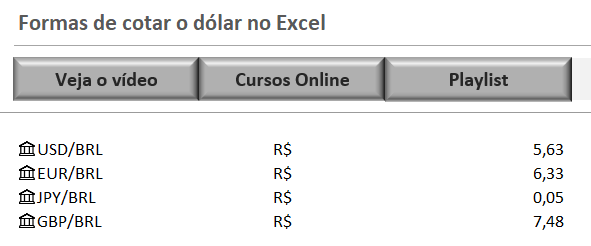
Neste artigo eu quero mostrar mais alguns recursos poderosos do Excel, como os tipos de dados e pesquisa inteligente.
São ferramentas muito interessantes, pois permite pesquisas de dados dentro de uma pasta de trabalho do Excel.
Bing
Antes de explicar como funciona as ferramentas é importante entender o papel do Bing, que é o buscador da Microsoft.
O Bing funciona de forma similar ao Google, e em meios a muitas funcionalidades possui banco de dados imenso.
Pesquisa inteligente
A pesquisa inteligente não é uma ferramenta tão nova do Excel, e possibilita pesquisas abertas dentro de uma planilha.
Para acessar pesquisa inteligente é simples, pois basta entrar na guia revisão, e então no comando pesquisa inteligente.
O funcionamento da pesquisa inteligente é muito simples, pois abre uma tela vertical para pesquisar abertas no Bing.
Para cotar o dólar atual é simples, pois basta digitar dólar hoje e pressionar o enter.
Note que de forma simples e rápida é possível fazer qualquer tipo de pesquisa dentro de uma planilha do Excel.
Cotação de dólar com tipos de dados
Os tipos de dados são uma recente novidade do Excel, e possibilita extrair dados partindo de grupos dentro do programa.
Os tipos de dados também estão conectados ao Bing, sendo assim permite dados em tempo real e atualizados automaticamente.
O tipo de dados utilizado para cotar o dólar será Moedas, mas antes é necessário organizar as informações na tela para reconhecimento da ferramenta.
Digite a ordem das moedas para cotação, e então selecione e aplique tipos de dados moedas.
Para acessar tipos de dados é simples, pois basta entrar na guia dados e depois no grupo tipos de dados.
Depois de selecionar e aplicar os dados são reconhecidos como tipos de dados, e agora diversas informações estarão disponíveis.
Selecione os dados e note um pequeno botão com sinal de “+”, que permite adicionar dados nas colunas subsequentes.
Neste caso eu quero somente a cotação atual, sendo assim, eu pressiono o botão e escolho a opção preço.
Note que os tipos de dados também oferecem muita praticidade para fazer cotação de dólar, é prático e mantem o dado atualizado.
Quer praticar? Então baixe a planilha utilizada neste artigo grátis (Cotação do dólar no Microsoft Excel): Donwload planilhas suporte.
Ainda tem dúvidas de como fazer cotação do dólar no Microsoft Excel? Então veja como fazer passo a passo pelo nosso vídeo no Youtube:
Artigos recentes
- Nova Planilha do Bolão do Brasileirão 2025
- Nova Planilha Controle Financeiro Familiar 2025
- COMO TRANSFORMAR HORA EM HORA DECIMAIS NO EXCEL
- Dream Lab no Canva: Sua Imaginação Transformada em Imagens
- COMO BAIXAR O POWERBI
Empreendedor digital e especialista em finanças e controladoria